컴퓨터 자동종료 프로그램의 사용은 여러모로 현명한 선택이 될 수 있습니다.
이 프로그램을 활용하면 사용자가 컴퓨터를 켜둔 채로 잠들거나 외출하는 등의 상황에서 특히 유용합니다. 이는 불필요한 에너지 낭비를 방지하고, 장기적으로 컴퓨터의 성능 저하를 막는 데에도 도움이 되기 때문입니다.
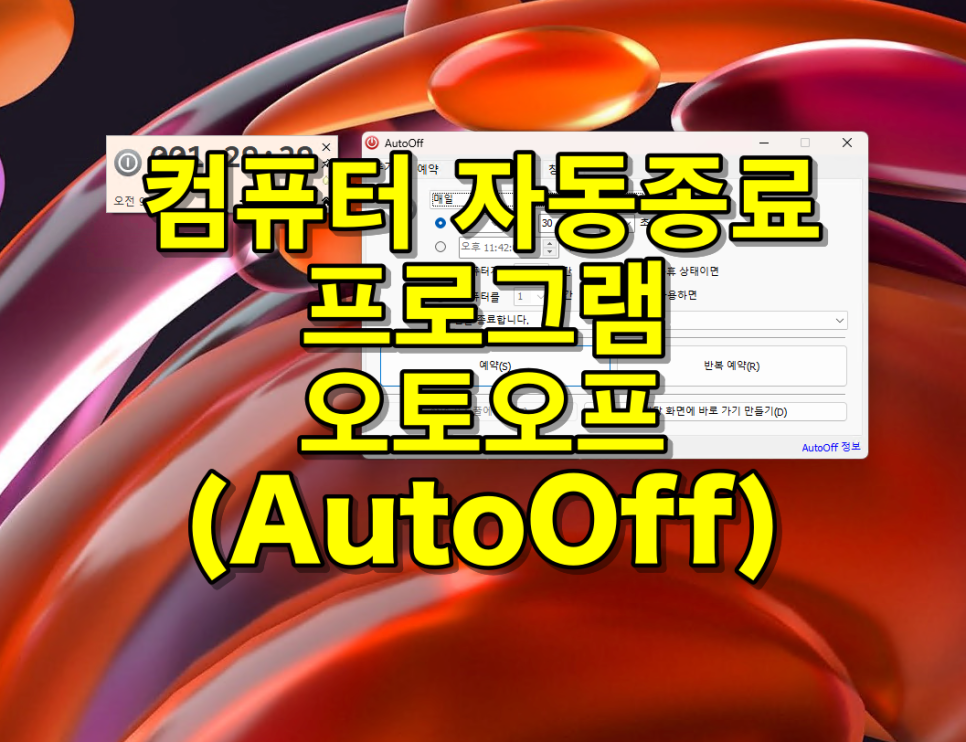
오늘 소개해 드릴 프로그램은 오토오프(AutoOff)라는 툴로, 컴퓨터 예약종료로 활용할 수 있어 소개해 드리려고 합니다.
예를 들어 외출해야 하는데 작업하던 파일이 진행 중이라 컴퓨터를 끌 수는 없는 상황인 경우 컴퓨터 자동꺼짐 기능을 설정해두면, 미리 설정한 시간에 꺼지도록 할 수 있어 편리합니다.
오토오프 다운로드 및 설치
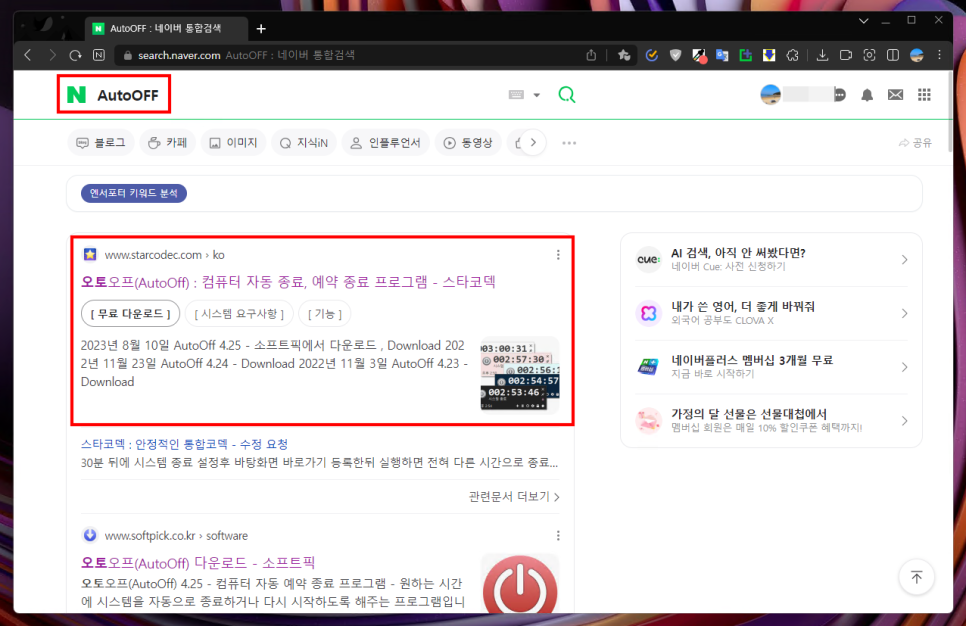
1. 네이버 검색창에서 AutoOff를 검색한 후 가장 상단에 있는 항목을 클릭하여 다운로드 페이지로 이동합니다.
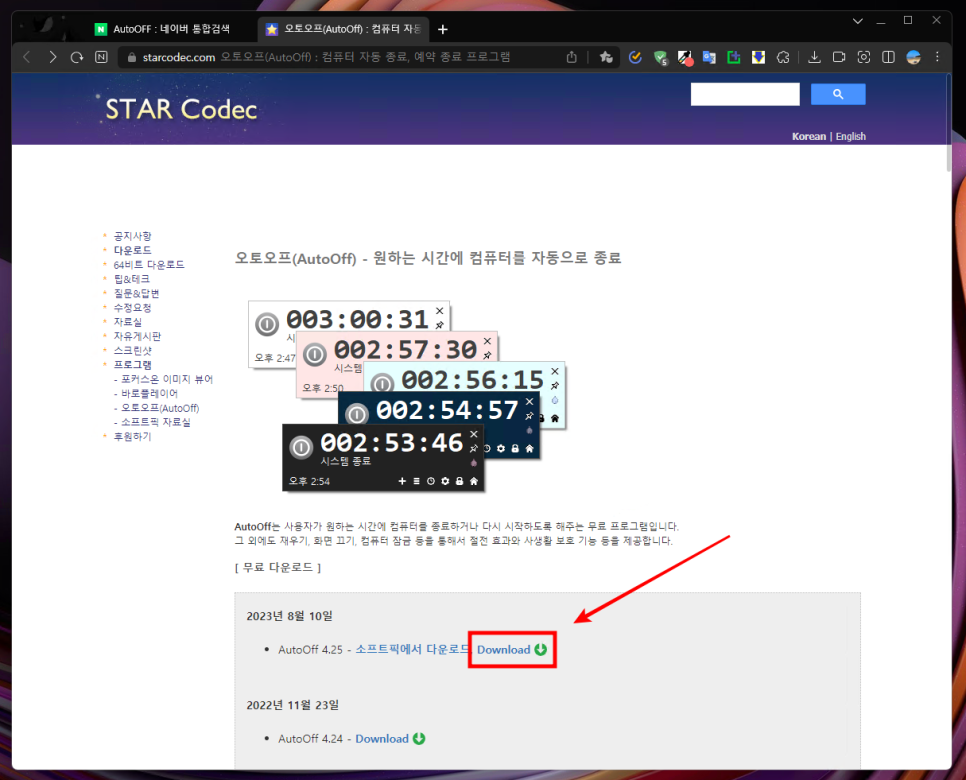
2. 컴퓨터 자동종료 프로그램 다운로드는 해당 페이지에서 현재 시점 가장 최신 날짜인 23년 8월 10일 자에 [Downlod] 버튼을 클릭하여 설치 파일을 내려받습니다.
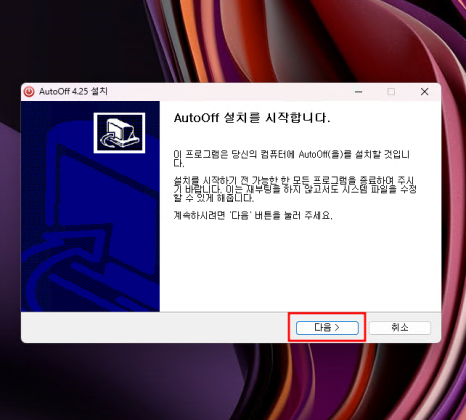
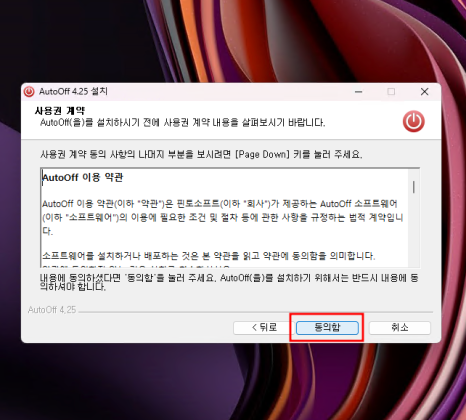
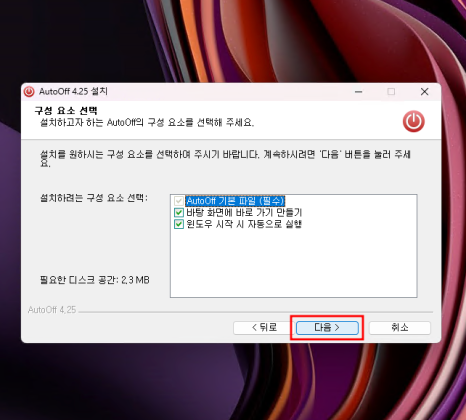
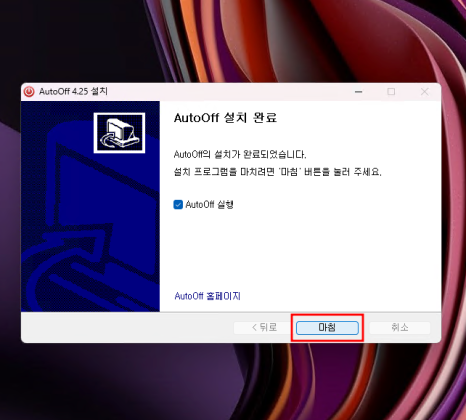
3. 그리고, 내려받은 파일을 실행한 후 [다음] 버튼을 눌러 인스톨을 진행합니다.
중간에 사용권 계약과 관련된 동의 절차 및 구성요소 설치 등의 과정이 있으나 불필요한 광고성 프로그램 설치는 없으니, 다음 버튼을 눌러 그대로 설치를 진행해 주면 큰 어려움 없이 완료할 수 있을 것입니다.
오토오프 사용 방법
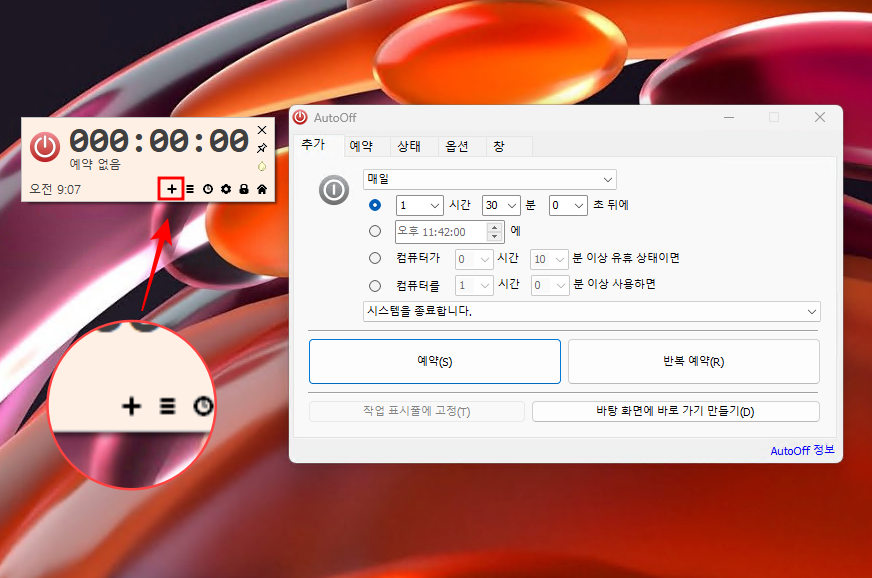
설치가 완료되면 자동으로 AutoOff 프로그램이 실행됩니다. 조그만 화면이 나타나는데 뭔지 잘 모르시겠죠! 크기는 작아도 기능은 아주 많은데요, 주요 기능에 대해서 하나씩 살펴보겠습니다.
화면 아래 중간쯤에 + 버튼을 누르면 입력할 수 있는 창이 나타납니다.
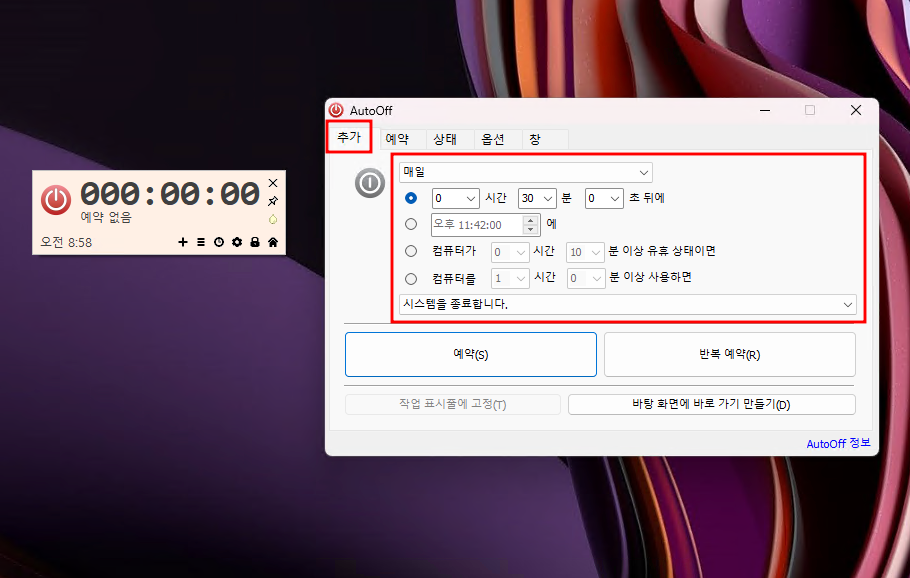
추가 탭에서 컴퓨터 자동종료 설정 조건을 입력하여 꺼지는 시간을 설정합니다. 여러 조건이 있기 때문에 잘 읽어보고 설정하면 됩니다.
예를 들어, 2시간 뒤에 꺼지게 하고 싶다거나 특정 일자에 특정 일시에 종료하도록 설정할 수 있어요. 그리고, 예약 또는 반복 예약으로 설정을 마무리합니다.
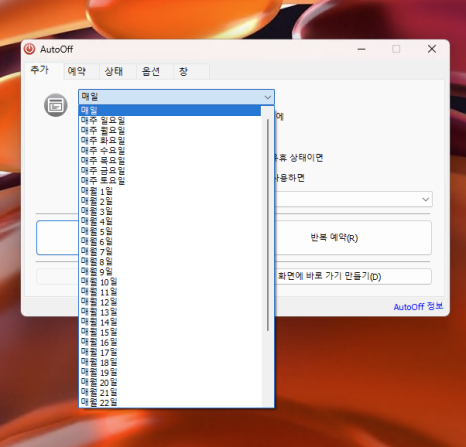
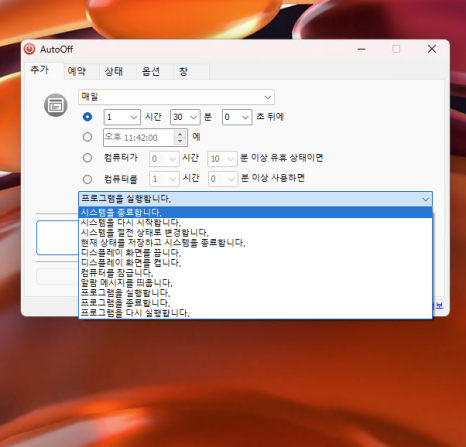
상세 옵션은 "매일 / 요일 / 날짜"로 선택할 수 있으며, 그뿐만 아니라 앞서 설정한 날짜와 시간에 "시스템 종료 / 재시작 / 잠금 / 프로그램 실행" 등 다양한 옵션 설정이 가능합니다.
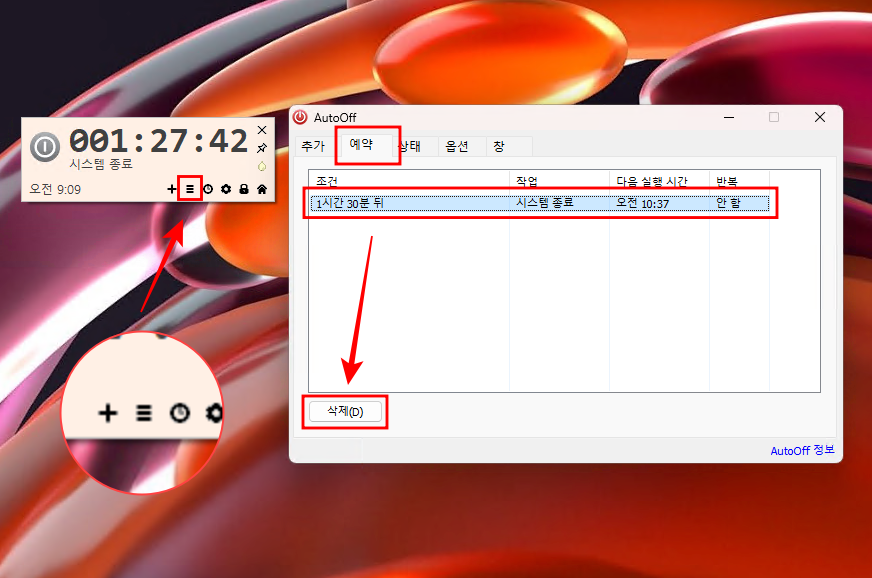
1시간 30분 뒤에 종료하게 설정해두었는데 카운터가 시작되면서 시간이 줄어드는 것을 볼 수 있습니다.
만약, 입력해 둔 설정을 취소하는 등 관리하고 싶다면, 아래 세 줄 버튼을 클릭합니다. 그리고, 예약 탭에서 삭제하고 싶은 항목을 클릭하여 제거해 주세요. 이렇게 하면 컴퓨터 예약종료로 간편하게 관리할 수 있어요.
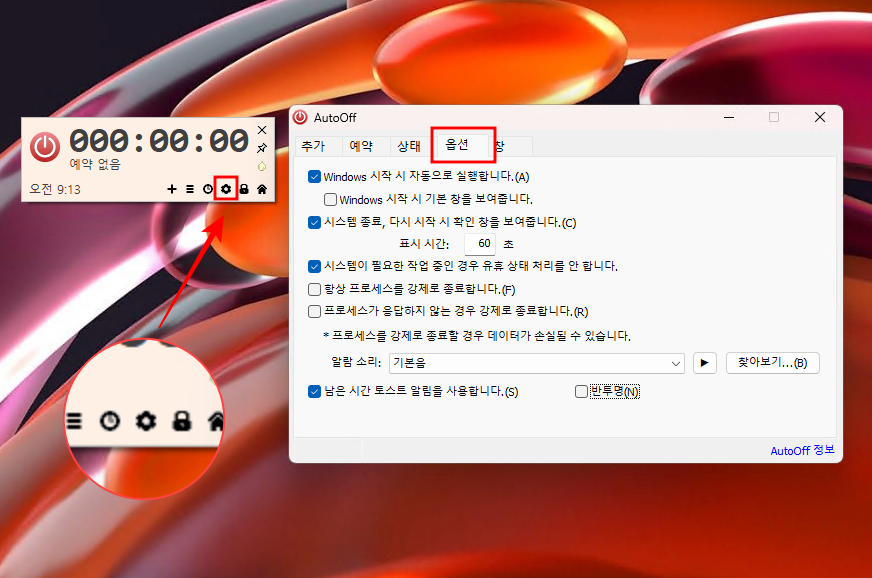
마지막으로 톱니바퀴 모양의 설정 아이콘을 누르면 옵션 창이 나타납니다. 여기서 윈도우가 시작되면 자동으로 오토오프(AutoOff) 컴퓨터 자동종료 프로그램이 실행되도록 할 수 있으며, 알람 소리 등을 변경할 수 있습니다.
마치며...
지금까지 윈도우11 컴퓨터 자동종료 프로그램인 오토오프(AutoOff)를 다운로드하여 설치해 보고 사용하는 방법까지 간단히 살펴봤습니다. 업무를 진행하다 보면 예기치 않게 퇴근하거나 외출해야 하는데 컴퓨터가 계속 작업을 해야 하는 경우가 발생하는데, 이때 유용하게 활용해 보시기 바랍니다. 감사합니다.





댓글